苹果手机iPhone怎么设置在玩游戏时屏蔽其他消息
苹果手机是一款为广大消费者所喜爱的手机品牌,它颜值高,性能高,是值得选购的手机。很多用户不知道怎么设置在玩游戏时屏蔽其他消息,小编今天就来为您解答这个问题。
具体如下:
1. 首先,请大家在自己的手机中找到【设置】图标,点击进入主界面。
2. 第二步,接下来,请点击【通用】。
3.第三步,如图所示,我们需要选择【辅助功能】。

4. 第四步,接下来,请选择【引导式访问】选项。
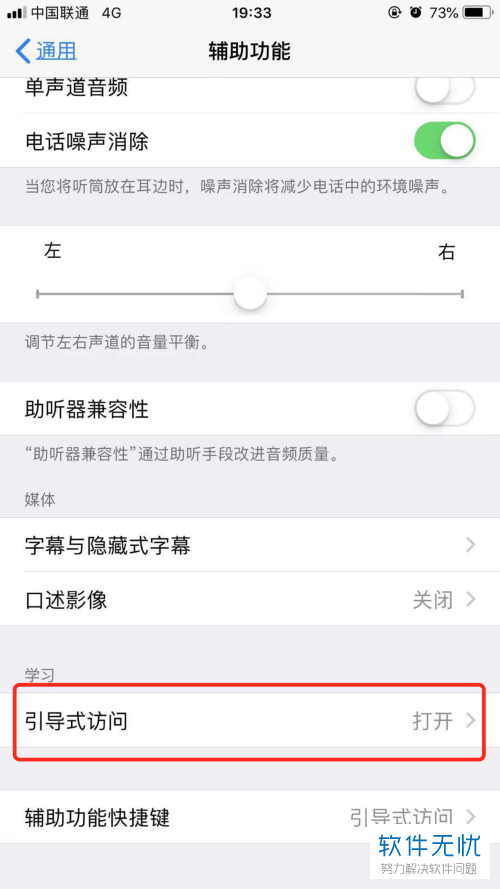
5. 第五步,此时,我们需要选择【引导式访问】和【辅助功能快捷键】这两项功能。
6. 第六步,我们需要将游戏打开。
7.第七步,此时,我们需要连按三次主屏幕按扭,然后将引导式访问界面打开,然后选择【开始】。

8. 第八步,请大家在界面中输入引导式访问新密码。
9.最后,完成上述步骤后,我们选择【结束】按钮即可退出功能,操作完成。
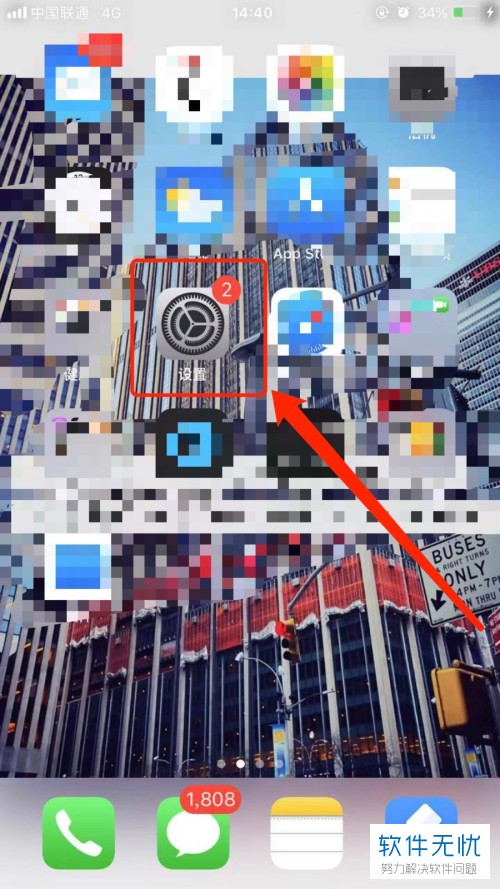

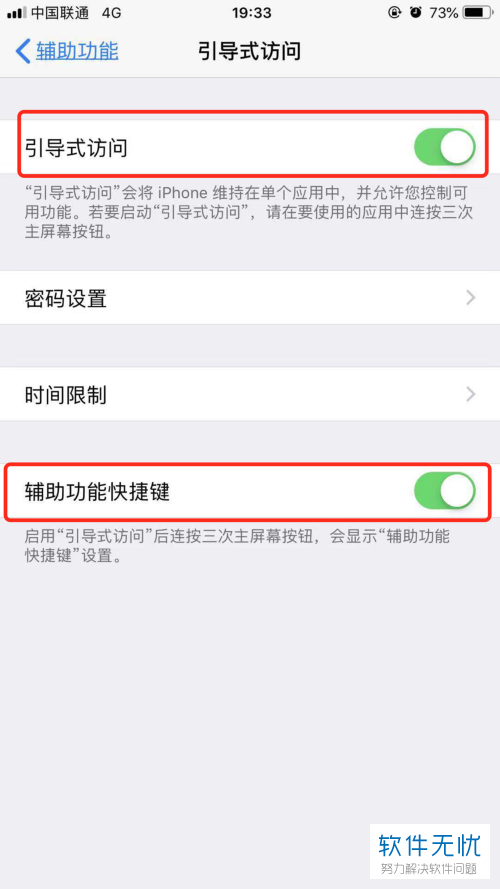


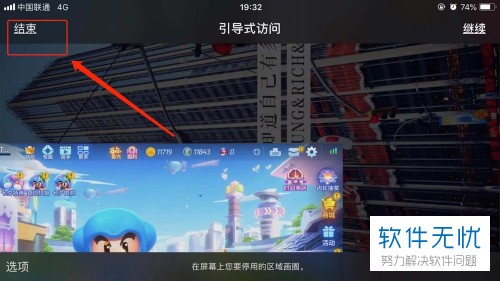
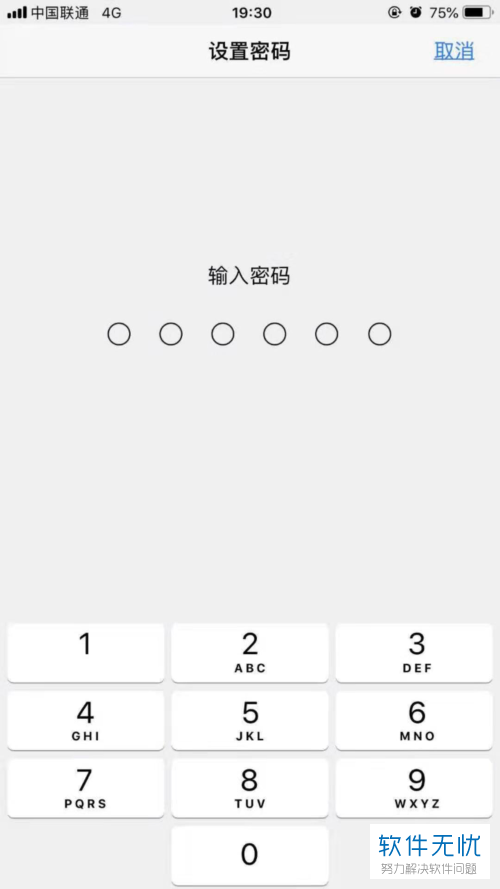
以上就是苹果手机iPhone中设置在玩游戏时屏蔽其他消息的方法。
分享:
相关推荐
- 【其他】 WPS表格Unicode文本 04-30
- 【其他】 WPS表格unique 04-30
- 【其他】 WPS表格utf-8 04-30
- 【其他】 WPS表格u盘删除怎么恢复 04-30
- 【其他】 WPS表格运行慢,卡怎么办解决 04-30
- 【其他】 WPS表格与Excel的区别 04-30
- 【其他】 哔哩哔哩漫画怎么完成今日推荐任务 04-30
- 【其他】 WPS表格隐藏的列怎么显示出来 04-30
- 【其他】 WPS表格图片怎么置于文字下方 04-30
- 【其他】 WPS表格图片怎么跟随表格 04-30
本周热门
-
iphone序列号查询官方入口在哪里 2024/04/11
-
oppo云服务平台登录入口 2020/05/18
-
输入手机号一键查询快递入口网址大全 2024/04/11
-
苹果官网序列号查询入口 2023/03/04
-
光信号灯不亮是怎么回事 2024/04/15
-
fishbowl鱼缸测试网址 2024/04/15
-
steam账号怎么注册 2023/02/27
-
mbti官网免费版2024入口 2024/04/11
本月热门
-
iphone序列号查询官方入口在哪里 2024/04/11
-
输入手机号一键查询快递入口网址大全 2024/04/11
-
oppo云服务平台登录入口 2020/05/18
-
outlook邮箱怎么改密码 2024/01/02
-
苹果官网序列号查询入口 2023/03/04
-
mbti官网免费版2024入口 2024/04/11
-
光信号灯不亮是怎么回事 2024/04/15
-
fishbowl鱼缸测试网址 2024/04/15
-
网线水晶头颜色顺序图片 2020/08/11
-
计算器上各个键的名称及功能介绍大全 2023/02/21












